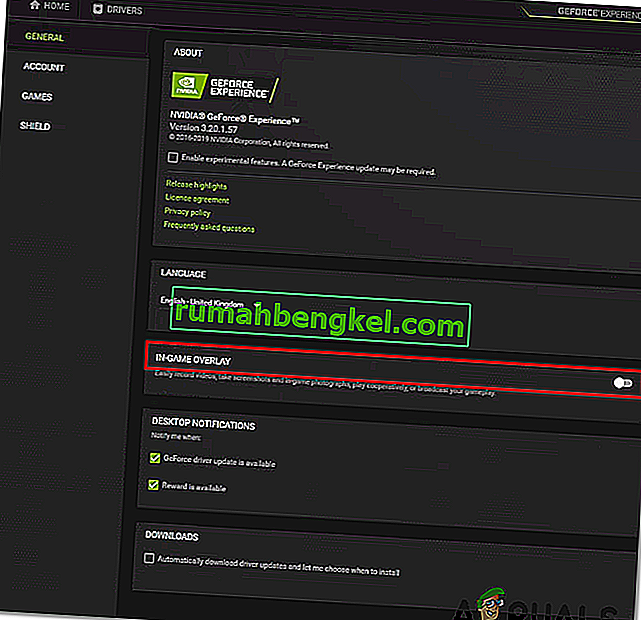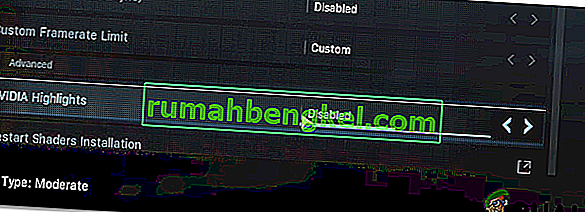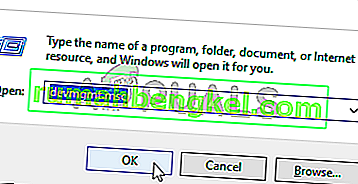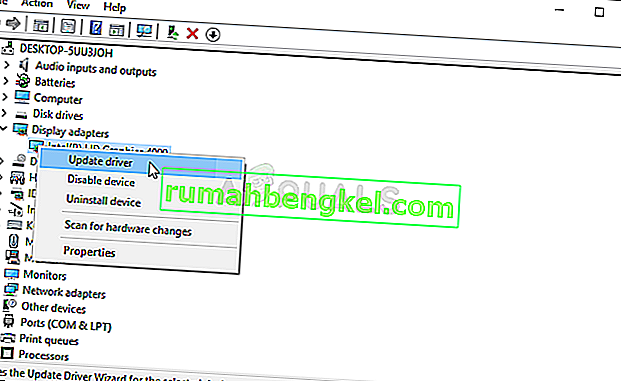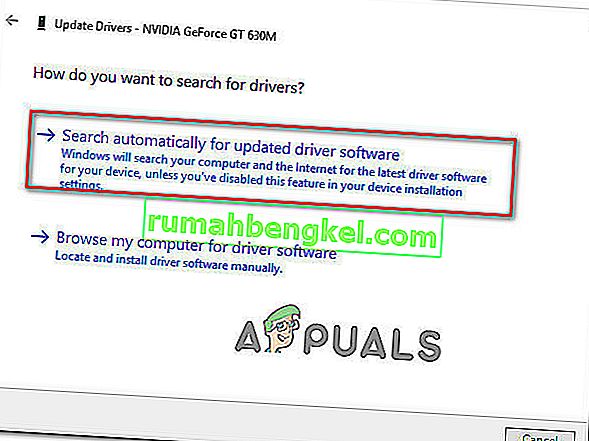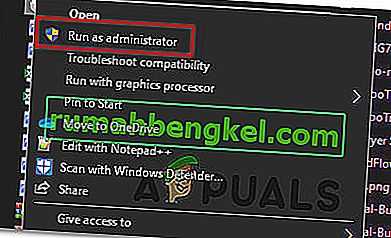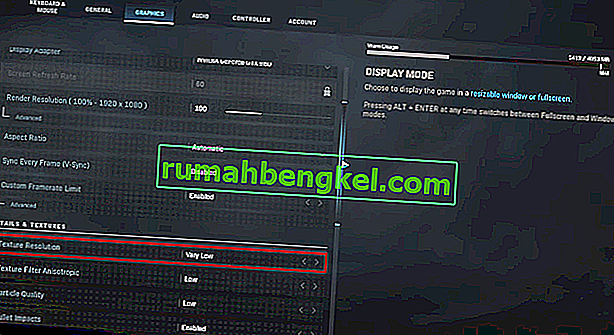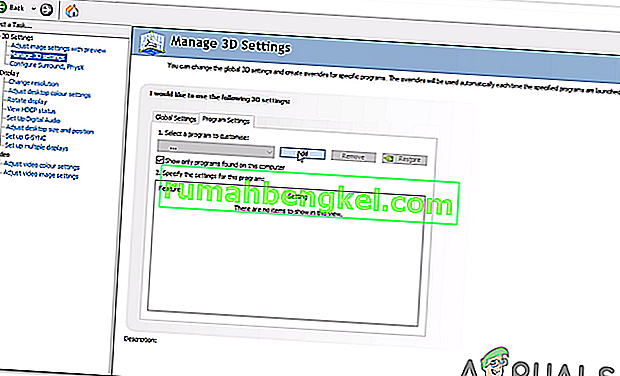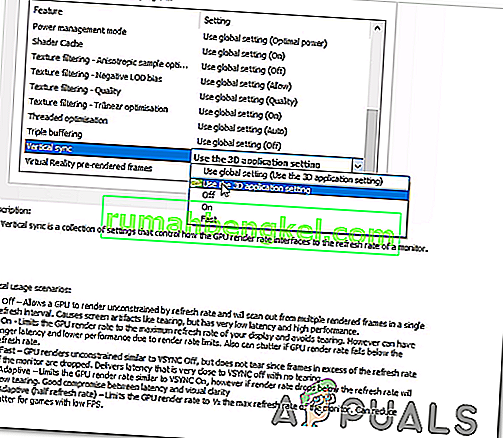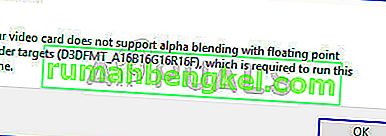El ' Error fatal Dev Error 6178 ' aparece después de que Call of Duty Modern Warfare se bloquea durante la carga de un mapa en la PC. También es posible que ocurra el accidente cuando la cámara regrese al jugador después de la muerte. Este problema hace que el juego no se pueda reproducir para la mayoría de los usuarios afectados.

¿Qué está causando el Dev Error 6178 en COD Modern Warfare?
- In-Game Overlay y Nvidia Highlights están habilitados : resulta que hay dos configuraciones diferentes que se sabe que causan este error en particular para muchos usuarios. Si estás intentando jugar con las superposiciones en el juego habilitadas y los aspectos destacados de Nvidia habilitados al mismo tiempo, deberías poder solucionar el problema deshabilitando ambos.
- Controlador de GPU desactualizado : como han informado muchos usuarios afectados, este problema es bastante común entre aquellos que aún no han actualizado su GPU AMD o Nvidia a la última versión. Si este escenario es aplicable, puede resolver el problema muy fácilmente actualizando los controladores obsoletos a través del Administrador de dispositivos o utilizando el software de actualización propietario de acuerdo con el fabricante de su GPU.
- Falta el acceso de administrador : para algunos usuarios, la solución fue tan simple como asegurarse de que el ejecutable principal se ejecutara con privilegios de administrador. Por extraño que parezca, este código de error en particular puede ocurrir en casos en los que el ejecutable del juego principal no tiene acceso de administrador.
- El juego se ejecuta con texturas de bajo nivel : desde que salió el juego, la mayoría de los usuarios que experimentan este código de error están intentando jugar con texturas de bajo nivel. Si este escenario es aplicable, debería poder solucionar el problema utilizando texturas Media o Alta en su lugar.
- G-sync está bloqueando el juego : si intentas jugar el juego en una computadora de especificación media y V-sync (G-sync en Nvidia) está habilitado, es probable que eso sea lo que está causando el problema. Encontramos docenas de casos en los que se confirmó que el problema ocurría debido a la función G-Sync. Tan pronto como los usuarios afectados lo deshabilitaron a través del Panel de control de Nvidia, el bloqueo dejó de ocurrir por completo.
- Archivo de página de Windows deshabilitado / insuficiente : COD Modern Warfare es uno de estos juegos que parece depender mucho del archivo de página de Windows. Si su archivo de paginación está deshabilitado o modificado para funcionar con espacio limitado, es probable que también sea responsable de este bloqueo del juego en particular. En este caso, puede solucionar el problema volviendo a habilitar y ampliando el archivo de página de Windows.
Método 1: deshabilitar la superposición en el juego y los aspectos destacados de Nvidia
Varios jugadores que se encontraban con este problema con las tarjetas GPU de Nvidia finalmente lograron resolver el problema desactivando un par de opciones de Nvidia Experience. Resulta que hay dos causas principales que causarán estos problemas con las GPU de Nvidia:
- Superposición en el juego habilitada
- Aspectos destacados de Nvidia habilitados
Si una de las dos opciones está habilitada en la configuración de su PC, debe asegurarse de que estén deshabilitadas y ver si el Dev Error 6178 todavía está ocurriendo. Aquí hay una guía rápida sobre cómo hacer esto:
- Con el juego apagado, abre GeForce Experience. Una vez que esté dentro, vaya a la pestaña General de la sección de la izquierda. A continuación, muévase hacia el lado derecho y asegúrese de que el interruptor asociado con la superposición en el juego esté deshabilitado.
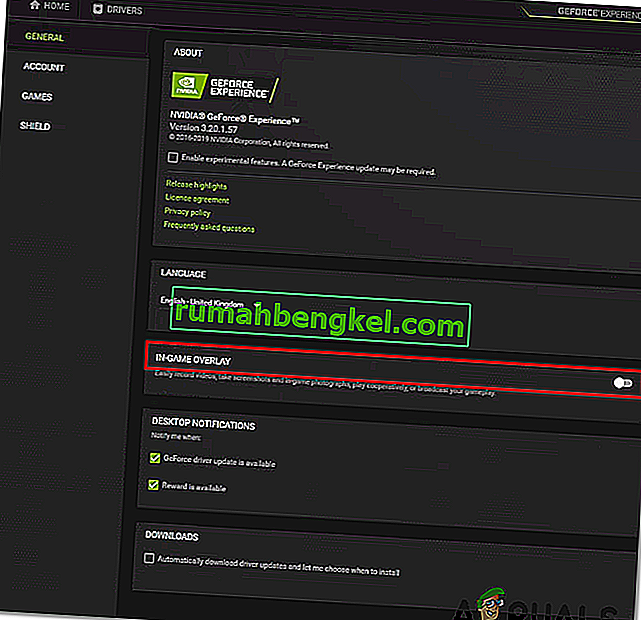
- Guarde la configuración actual, luego cierre Nvidia Experience y abra Call of Duty Modern Warfare nuevamente.
- Una vez que esté dentro del juego, vaya a Opciones> Gráficos, luego desplácese hacia abajo hasta Nvidia Highlights y configúrelo en Desactivado antes de guardar los cambios.
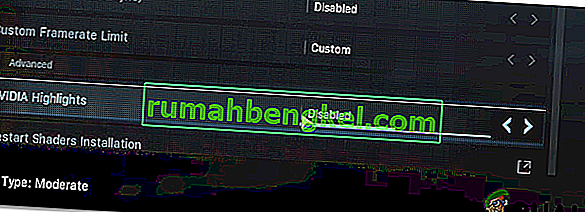
- Reinicie el juego y vea si el problema ya está resuelto.
Si todavía se encuentra con el mismo Dev Error 6178, continúe con el siguiente método a continuación.
Método 2: actualice todos los controladores de la GPU
Resulta que otro escenario potencial que podría terminar desencadenando el Dev Error 6178 es un controlador de GPU inadecuado que termina afectando la estabilidad del juego. Varios usuarios afectados han confirmado que en su caso el problema se resolvió una vez que siguieron las instrucciones adecuadas para actualizar los controladores de la GPU a la última versión disponible.
Algunos usuarios afectados están especulando que el problema se debe principalmente al hecho de que el módulo de física no está actualizado para manejar los gráficos utilizados por el juego. Si este escenario es aplicable a su situación actual, aquí hay una guía rápida sobre cómo actualizar los controladores de la GPU para corregir el Error de desarrollo 6178 :
- Abrir un Ejecutar cuadro de diálogo pulsando tecla de Windows + R . A continuación, escriba 'devmgmt.msc' dentro del cuadro de texto y presione Entrar para abrir el Administrador de dispositivos .
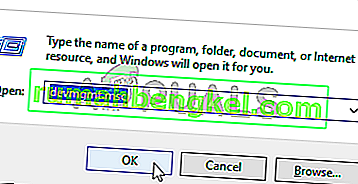
- Dentro del Administrador de dispositivos , desplácese hacia abajo por la lista de dispositivos instalados y expanda el menú desplegable asociado con Adaptadores de pantalla .
- A continuación, haga clic con el botón derecho en la GPU que desea actualizar y elija Actualizar controlador en el menú contextual recién aparecido.
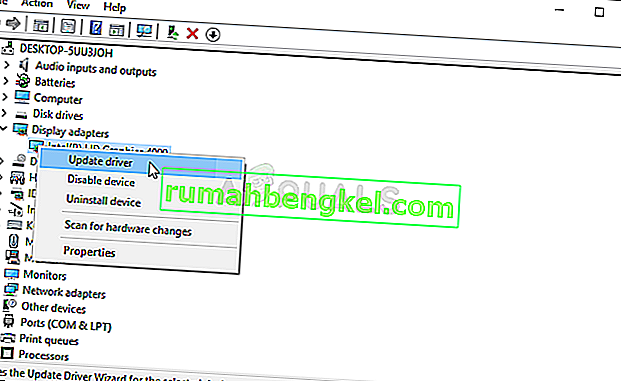
Nota: Si ve este error en una computadora portátil, deberá actualizar el controlador de su GPU dedicada, ya que ese es el que se utiliza durante las actividades que requieren recursos.
- Una vez que encuentre su camino dentro de la siguiente pantalla, haga clic en Buscar automáticamente para obtener el software del controlador actualizado . Luego, espere a que se complete el escaneo, luego siga las instrucciones en pantalla para instalar la última versión de GPU identificada.
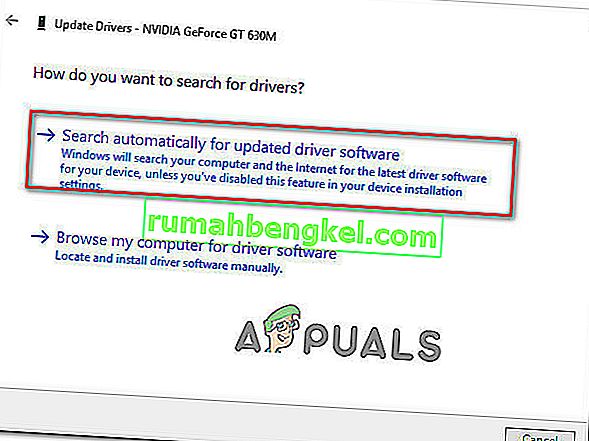
- Una vez que se haya instalado el controlador más reciente, reinicie su máquina e inicie el juego en el próximo inicio del sistema para ver si se ha resuelto el Error de desarrollo 6178 .
Nota: se recomienda que también intente actualizar los controladores de su GPU utilizando el software propietario asociado con el fabricante de su GPU. Aquí hay una lista de software propietario que actualizará todos los controladores de su GPU automáticamente:
Experiencia GeForce - Nvidia
Adrenalina - AMD
Controlador Intel - Intel
Si el mismo problema persiste incluso después de actualizar los controladores de la GPU, continúe con el siguiente método a continuación.
Método 3: iniciar el juego con privilegios de administrador
Resulta que este problema también puede ocurrir debido a privilegios de administrador insuficientes. Como han informado algunos usuarios, este problema puede causar problemas con el proceso de inicialización. Si te encuentras con el Dev Error 6178 tan pronto como intentas iniciar el juego, es probable que estés lidiando con un problema de permisos.
En este caso, la forma más fácil de solucionar el problema es iniciar el ejecutable del juego principal con acceso de administrador. Aquí hay una guía rápida para hacer esto:
- Haga clic con el botón derecho en el ejecutable de Call of Duty Modern Warfare y elija Ejecutar como administrador en el menú contextual recién aparecido.
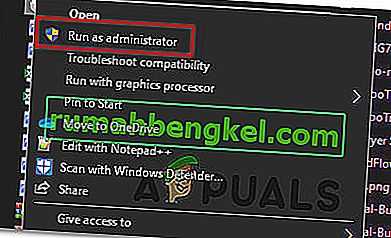
- Cuando vea el mensaje UAC (Control de cuentas de usuario) , haga clic en Sí para otorgar acceso de administrador.
- Espere a que se inicie el juego y vea si encuentra el mismo problema.
Nota: Si el problema ya no ocurre y usted confirma que el problema sucedió anteriormente debido a la falta de acceso de administrador, puede asegurarse de que los derechos de administrador se apliquen en cada inicio ejecutable siguiendo las instrucciones a continuación.
- Haga clic derecho en el ejecutable nuevamente y elija Propiedades en el menú contextual.

- Dentro de la pantalla de propiedades, seleccione la pestaña Compatibilidad de la lista de opciones disponibles. Luego, vaya a la sección Configuración y asegúrese de que la casilla de verificación asociada con Ejecutar este programa como administrador .
- Haga clic en Aplicar para guardar los cambios. Una vez que hagas esto, puedes iniciar el ejecutable COD normalmente; el juego se abrirá con acceso de administrador cada vez.
Si el juego ya se estaba abriendo con acceso de administrador o lo forzaste y el mismo problema Dev Error 6178 sigue ocurriendo, continúa con el siguiente método a continuación.
Método 4: aumentar las texturas gráficas
Por extraño que parezca, muchos usuarios han logrado solucionar este problema aumentando los gráficos a Medio o Alto. Después de analizar docenas de informes de usuarios, está claro que la mayoría de los informes de inestabilidad ocurren con configuraciones de gráficos que están configuradas en Baja (específicamente Texturas).
Varios usuarios afectados han confirmado que, en su caso, los bloqueos de Dev Error 6178 dejaron de ocurrir por completo después de aumentar la configuración gráfica general a Alto (o Medio). Si su sistema no es lo suficientemente fuerte para jugar con la configuración de video más alta, debería ser suficiente para aumentar solo las texturas a Medio.
Aquí hay una guía rápida sobre cómo hacer esto:
- Abra Call of Duty Modern Warfare y acceda a la pantalla de opciones yendo a Configuración.
- A continuación, una vez que esté dentro de la pantalla Configuración, seleccione la pestaña Gráficos de la lista de opciones en la parte superior.
- Luego, navegue hacia abajo hasta la sección Detalles y texturas y cambie la Resolución de textura a Normal.
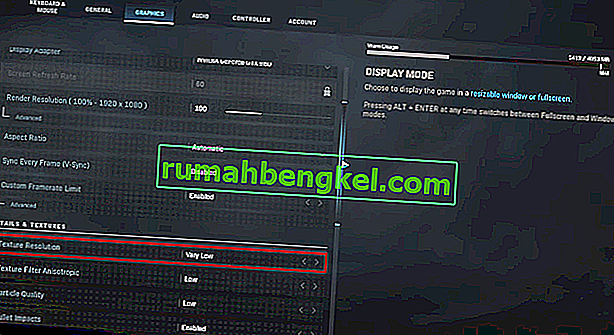
Nota: Si la configuración de su computadora puede soportarlo, puede aumentar otras configuraciones de video hasta completar su uso de VRAM. Como mencionamos anteriormente, la inestabilidad parece ocurrir con las opciones de configuración de video de bajo nivel.
Si siguió las instrucciones anteriores y todavía tiene el mismo problema, continúe con la siguiente solución potencial.
Método 5: deshabilite G-Sync desde el Panel de control (si corresponde)
Resulta que G-Sync también puede ser responsable de la aparición del error Dev Error 6178 . G-sync es una tecnología de sincronización adaptativa patentada que utiliza Nvidia para eliminar el desgarro de la pantalla y la necesidad de alternativas de software como Vsync .
Sin embargo, según los informes de los usuarios, esta tecnología tiene el potencial de causar períodos de inestabilidad con COD Modern Warfare que, en última instancia, pueden causar el Dev Error 6178. Varios usuarios afectados que culparon a G-sync por el hecho de que su juego no se puede reproducir han informado que ' finalmente pueden jugar normalmente después de que deshabilitaron la función G-Sync a través del menú del Panel de control de Nvidia
Tenga en cuenta que si está utilizando una tarjeta de video Nvidia y termina desactivando G-Sync, verá mucho más desgarro de pantalla. Pero aún es mejor que no jugar el juego debido a fallas frecuentes.
Aquí hay una guía rápida sobre cómo deshabilitar la función G-sync a través del Panel de control:
- En su escritorio, haga clic con el botón derecho en cualquier lugar de un espacio vacío y seleccione Panel de control de Nvidia en el menú contextual recién aparecido.

- Una vez que esté dentro del panel de control de Nvidia, dirija su atención al lado izquierdo y haga clic en Administrar configuración 3D . A continuación, desplácese hacia el lado derecho, seleccione la pestaña Configuración del programa y haga clic en Agregar.
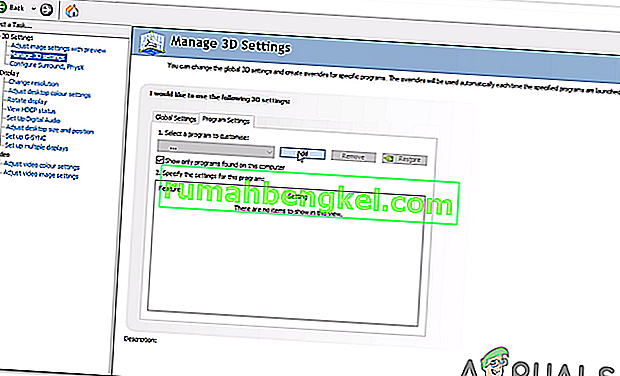
- En el siguiente menú, busque el ejecutable de Call of Duty Modern Warfare y selecciónelo para agregarlo dentro de Administrar configuración 3D.
- Con el ejecutable correcto seleccionado, desplácese hacia abajo por la lista de configuraciones de video personalizadas y configure Sincronización vertical en Apagado.
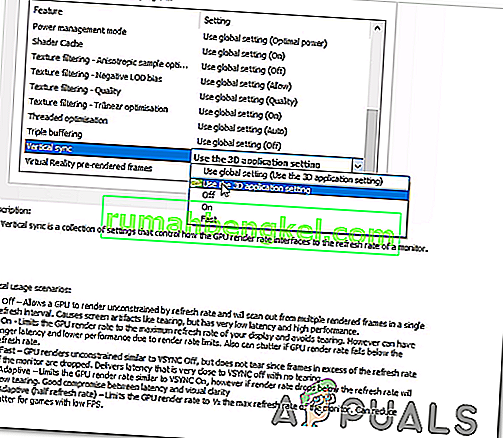
- Guarde los cambios, luego inicie el juego nuevamente ahora que G-Sync está deshabilitado para ver si el problema ahora está resuelto.
Si todavía encuentra el Dev Error 6178, vaya al método final a continuación.
Método 6: habilitar o ampliar el archivo de paginación de Windows
Resulta que otro escenario en el que ocurrirá este problema es una instancia en la que el usuario ha deshabilitado previamente el archivo de página de Windows o el archivo de página ya está habilitado pero el espacio con el que está trabajando no es suficiente.
Varios usuarios afectados que nos encontramos con el error de desarrollo 6178 se bloquean varios minutos después de jugar el juego (de manera constante) informaron que el problema finalmente se resolvió después de habilitar o ampliar el archivo de página de Windows predeterminado.
Aquí hay una guía rápida sobre cómo hacer esto en Windows 7, Windows 8.1 y Windows 10:
- Presione la tecla de Windows + R para abrir un cuadro de diálogo Ejecutar . Luego, escriba "sysdm.cpl" dentro del cuadro de texto y presione Entrar para abrir la pantalla de propiedades del sistema .

- Una vez que esté dentro de la ventana Propiedades del sistema , seleccione la pestaña Avanzado de la lista de opciones y haga clic en el botón Configuración asociado con Rendimiento.
- Cuando esté dentro de la ventana Opciones de rendimiento, vaya a la pestaña Avanzado nuevamente y haga clic en el botón Cambiar asociado con la memoria virtual .
- Una vez que logre ingresar a la pantalla de Memoria virtual, comience desmarcando la casilla asociada con Administrar automáticamente el tamaño del archivo de paginación para todas las unidades.
- A continuación, proceda seleccionando Tamaño personalizado y aumente los valores de Tamaño inicial y Tamaño máximo . La forma ideal es optar por la mayor cantidad de espacio posible sin dejar su sistema con muy poco espacio de almacenamiento para trabajar. Solo recuerde presionar el botón Establecer una vez que haya terminado de ajustar los valores.
- Haga clic en Aplicar para guardar los cambios, luego reinicie su computadora. Una vez que se complete el siguiente inicio, inicie el juego nuevamente y vea si todavía experimenta el mismo error de Dev 6178 .